发布时间:2021-03-29 10: 11: 43
众所周知,AIDA64是一款对电脑软硬件进行监控和测试的软件。它不仅可以对电脑进行测试和监控,它还能在电脑各项数据超出常规水平时,及时向用户发出安全警告,以便保护电脑。接下来,小编给大家演示如何开启使用AIDA64的安全警报功能。
一、查看电脑硬件数据
一般我们需要监控电脑的硬件数据,主要是各硬件的实时温度,风扇的转速,内存暂用率等。尤为重要的是各硬件的温度,当温度过高而散热不够时,很容易电脑卡机、烧毁硬件,甚至可能会引发火灾。
点击AIDA64的首页左侧竖栏的“计算机”,然后点击右侧的“传感器”,即可打开传感器的窗口。
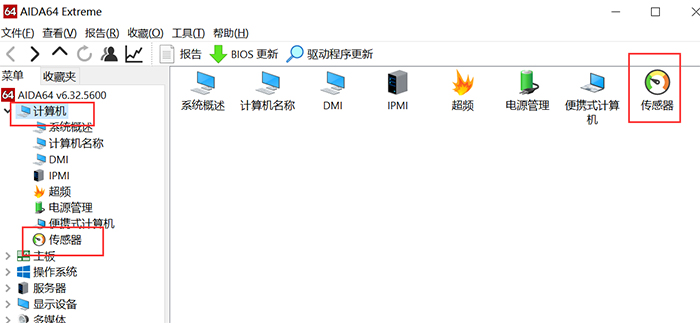
图1:点击“计算机”-“传感器”
在传感器的窗口下,可以查看电脑各部件的温度、电压、功耗等数据。
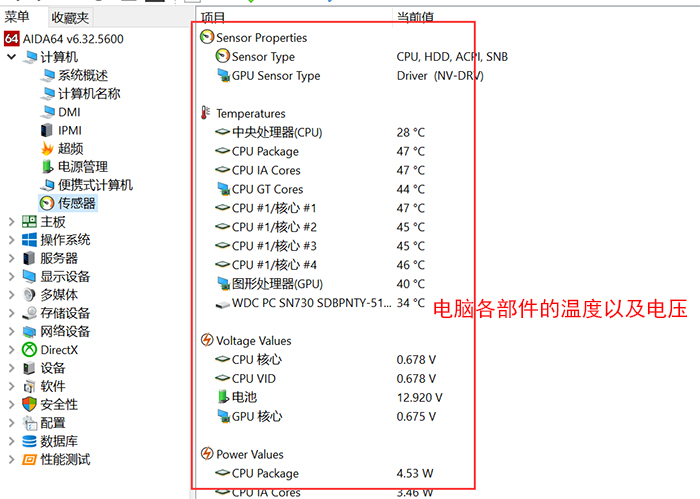
图2:电脑部件的实时温度及电压
这些数据都是随着电脑的使用程度而实时变化,当温度升高到异常时,从这里可以直接查看到。但用户不可能在用电脑的过程中,一直盯着这些数据,所以AIDA64能在电脑数据异常时及时通知用户就十分必要。
二、开启使用安全警报
1.单击软件首页左上角的“文件”,打开下拉框,单击“设置”按钮。
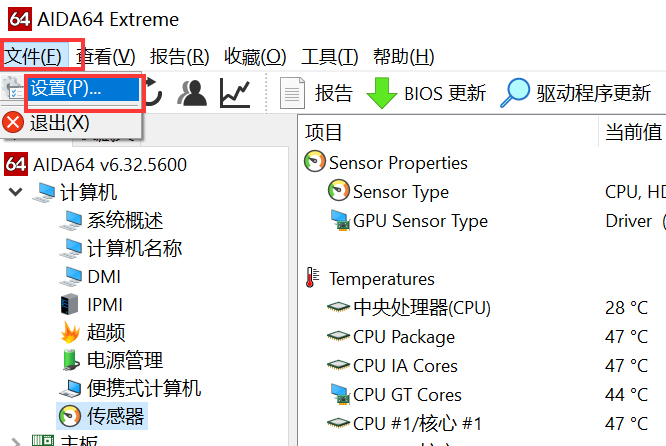
图3:设置按钮
2.在“设置”窗口里,单击左侧“警告”,或是直接从上方的输入框搜索“警告“,打开警告窗口。勾选上面的“启用警告”,然后可以更改“重复发送警告间隔时间小时”,然后点击“新建”按钮即可设置警告项目。
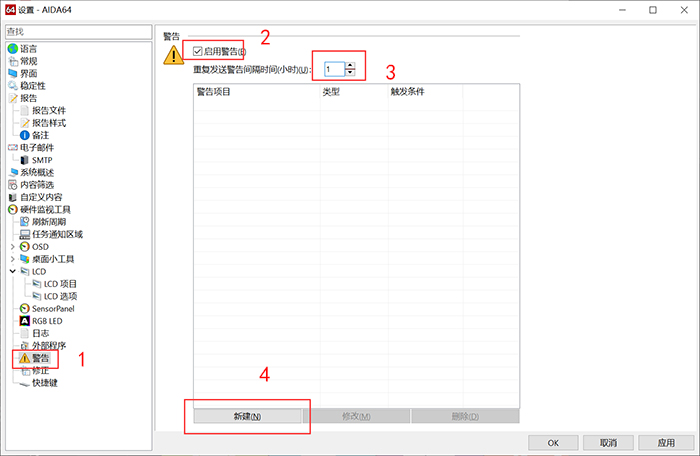
图4:“警告”窗口
3.单击“新建”按钮后,会打开“新建项目”窗口,可以设置各部件的温度、CPU使用率、内存占用率等。然后设置触发警告的条件,比如设置当CPU的温度高于“70℃”,出现次数为1次时,即触发警告,然后单击“OK”即可。
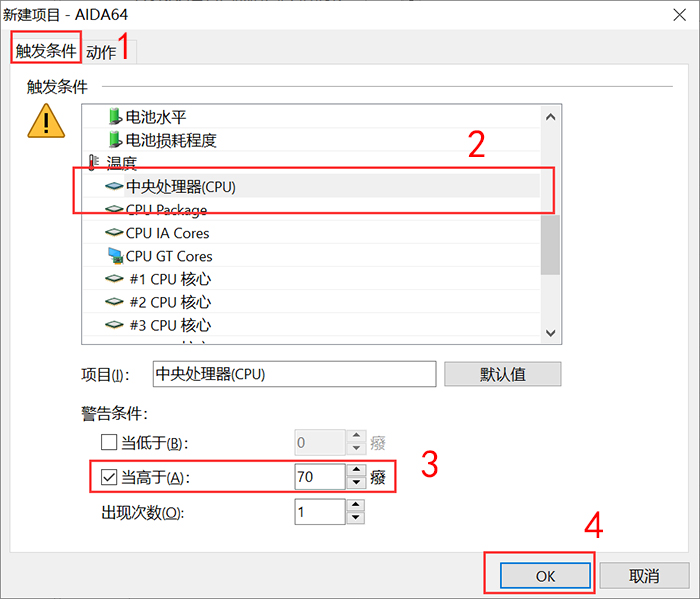
图5:触发条件窗口
4.单击“动作”,打开动作窗口。可以设置警告的触发动作:显示警告窗口、关闭计算机、播放声音、运行程序以及发送电子邮件。可以勾选单项动作,也可以多选。比如下面小编设置的动作为“播放声音”和“发送电子邮件”。然后单击“OK”按钮即可。
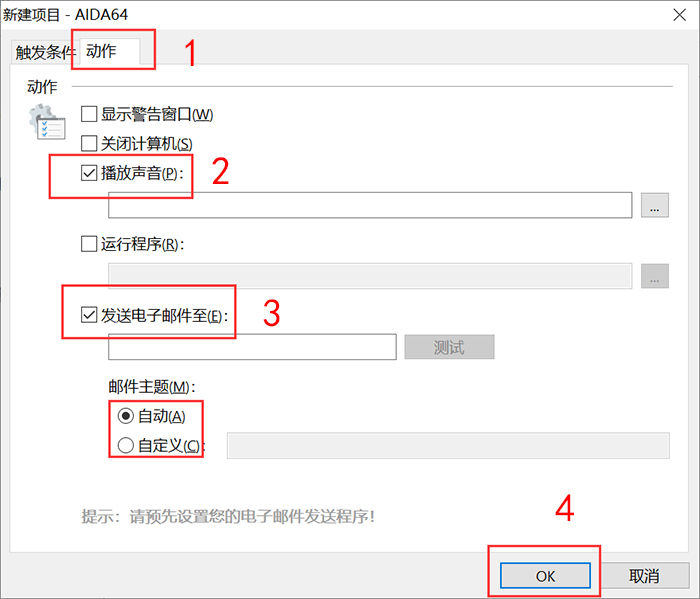
图6:动作窗口
完成警告设置后,当电脑硬件到达设置的警告条件,就会自动触发设置的动作来告诉用户电脑目前的状况异常。比如按照小编这里的设置,当电脑CPU的温度到达70℃,电脑会自动播放警报声音并且会给小编发送电子邮件。这是一项非常实用的功能,非常有利于保护电脑的各项硬软件。
以上就是小编给大家演示的如何开启使用AIDA64的警告功能,希望会对大家有所帮助,如果您还想要了解更多关于AIDA64的使用技巧,可以前往AIDA64中文网查询了解。
作者:夜色
展开阅读全文
︾
读者也喜欢这些内容:

AIDA64跑分可以作为内存超频依据么 为什么内存跑分低
内存是计算机系统中一个重要的组成部分,其性能直接影响着整个系统的运行效率。为了更好地优化和评估内存系统的性能,人们设计了内存基准测试这一方法。内存基准测试通过设计不同的测试场景和工作负载,来模拟和衡量实际应用场景下内存的各种性能指标,从而为内存系统的优化提供依据。那AIDA64跑分可以作为内存超频依据么?为什么内存跑分低,本文向大家作简单介绍。...
阅读全文 >

内存压力测试软件哪个好 内存压力测试多久算过
内存可以说是我们电脑中的重要元器件,内存的性能以及处理信息的能力都能够直接影响到我们的使用体验。因为内存是一个使用率非常高的元器件,这也代表着我们的内存必须要承受得住一定量的压力,因此对电脑内存进行压力测试十分重要。今天我们就来说一说内存压力测试软件哪个好,内存压力测试多久算过。...
阅读全文 >
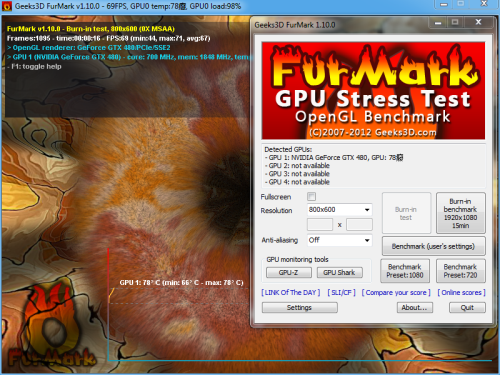
显卡烤机一般烤多久 显卡烤机温度多少正常
显卡作为能够直接影响玩家游戏体验的设备,其性能自然是越高越好。许多电脑玩家为了探明显卡的极限性能,都会去做烤机测试,实际上,烤机测试并不是只有电脑游戏玩家才可以做,适当的烤机测试同样是十分有必要的。今天我们就来说一说显卡烤机一般烤多久,显卡烤机温度多少正常。...
阅读全文 >

硬盘检测工具哪个准 硬盘检测工具怎么看结果
电脑硬盘对于电脑来说是十分重要的配件,我们电脑中的所有数据几乎都存储在电脑的硬盘中,因此电脑硬盘的读写效率高,我们使用电脑能更加流畅。那么我们如何知道自己的硬盘性能究竟如何呢?今天我们就来说一说硬盘检测工具哪个准,硬盘检测工具怎么看结果。...
阅读全文 >